手绘一个逼真的可口可乐易拉罐(下)
1、接之前的(中),让我们继续的顶部。选择最顶层的图层,也就是白色的边。

2、设置前景颜色(#ffffff)和选择一个软画笔100%流量和大小30 px。将白色边选取出来,创建一个新层,开始轻轻地画,每个相隔3px的直线,水平居中。设置混合模式为叠加。试着模仿下面的图片。

3、和前面的步骤一样,新建图层,用画笔,然而,这一次一行没有差距,覆盖的最高部分的形状。
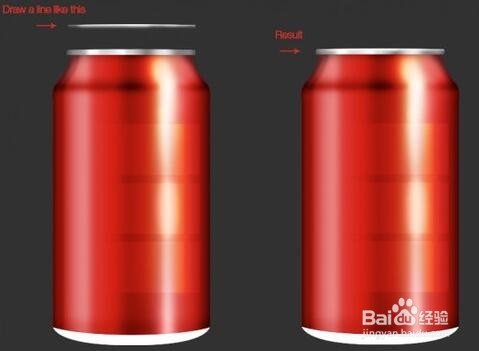
4、现在制作阴影。相同的步骤,前景色黑色,但是用较小的笔刷。加强右和左边缘的黑暗。

5、现在制作底部边缘。

6、相同的方法,1.Cmd / Ctrl +单击底部形咽疖纲掇状层,并创建一个新层。2.用软圆边笔刷(#ffffff),大小21 px和流量为100%,画顶部形状的一部分。设置混合模式为馗厢谟潆叠加。3.然后,创建另一个层,做同样的步骤,但这一次做一个垂直线覆盖整个高度的形状。更改最新层的混合模式为柔光。

7、同样的方法(也就是选出选区,新建图层,画笔,黑色然后用上一步骤设置好的画笔模式画出如下图的图形),制作阴影,左边和右边底部形状。设置混合模式为叠加,透明度为70%。

8、让我们把底部变暗一点。同样步骤,如下图下图。设置混合模式为柔光,不透明度到60%。

9、新建一个图层,钢笔工具画一个形状,如下图。给它一个颜色 #311010。

10、将形状转换为智能对象,应用高斯模糊值为5。设置层的混合模式为叠加然后设置透明度为20%。

11、创建一个新的形状,如下图。添加图层蒙版,使用渐变工具(G),删除顶部和底部区域的形状,如同步骤34和35。

12、设置透明度为20%,混合模式为叠加。

13、看上去不错,现在 把可口可乐标志,按Cmd / Ctrl + T,旋转来调整到正确的位置,大功告成。
